Někdy je nutné vytvořit dokument, který je složitější než jednoduchý text. Například je nutné do něj vložit grafy, vzorce, diagramy atd. Zvažme nejjednodušší možný způsob vkládání vzorců do běžného textového editoru Microsoft Word.

Nezbytné
Textový editor Microsoft Word 2007 nebo 2003
Instrukce
Krok 1
Ve verzi Office 2007 se můžete k položce nabídky odpovědné za práci se vzorci dostat přes část „Vložit“hlavní nabídky. V bloku zcela vpravo na „pásu karet“(z nějakého důvodu se tak v ruském vydání nazývá přístupový panel k editorským nástrojům) nás zajímá tlačítko s rozevíracím seznamem. Je těžké udělat chybu s tlačítkem, protože je na něm napsáno „Formula“. Můžete kliknout na tlačítko nebo vybrat jeden ze vzorců v rozevíracím seznamu - v obou případech se na pásu karet otevře panel nástrojů editoru vzorců - „Konstruktor“.

Krok 2
S pomocí návrhářských nástrojů nebude úprava vzorce obtížná. A aby nedošlo k opakovanému opakování často používaných vzorců, je možné do výchozího seznamu přidat vlastní vzorce. Chcete-li to provést, vyberte požadovaný vzorec v textu, otevřete rozevírací seznam připojený k tlačítku "Vzorec" v části "Vložit" a klikněte na nápis "Uložit vybraný fragment do sbírky vzorců"
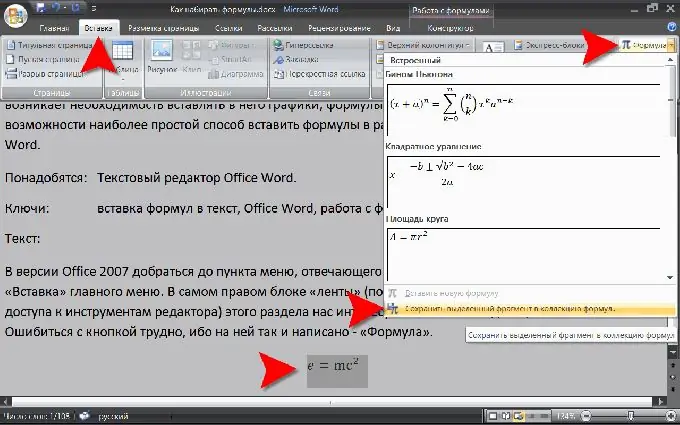
Krok 3
V dřívějších verzích aplikace Word byla schopnost pracovat se vzorci implementována prostřednictvím další komponenty - editoru rovnic. Při instalaci kancelářské sady nebyl ve výchozím nastavení nainstalován, takže pokud takovou součást v Office Word 2003 nenajdete, měli byste ji nainstalovat dodatečně. Editor rovnic měl podobnou sadu nástrojů a funkcí, ale byl o něco méně uživatelsky přívětivý. Abyste mohli používat editor vzorců v aplikaci Word 2003, musíte nejprve vytvořit odkaz na něj v řádku nabídek. Chcete-li to provést, v části „Služba“vyberte položku „Nastavení“, poté na kartě „Příkazy“v seznamu „Kategorie“vyberte položku „Vložit“a poté v pravém okně vyhledejte „Editor vzorců“ a přetáhněte jej levým tlačítkem myši na volné. umístěte tlačítka do horního menu programu.






